目次
機内モードとは
スマホの飛行機マーク、気になったことはありませんか?
これは「機内モード」と呼ばれる設定で、飛行機内での使用を想定した機能ですが、実はそれ以外のシーンでも活用できます。
この記事では、機内モードの基本的な仕組みと、設定方法を詳しく解説します。
ところで飛行機に乗ると、「携帯電話の電源をお切り下さい。」などのアナウンスが前はありました。
2014年9月1日から航空法が改正され、飛行機内でも機内モードを使えばスマホの電源を切る必要がなくなりました。
飛行機に乗る際は、航空会社のルールを確認し、機内モードを適切に活用しましょう。
機内モードの設定手順
iPhoneの場合
コントロールセンターからで設定する方法
機内モードは、画面の右上から下にスワイプ(iPhone X以降)/ 画面下から上にスワイプ(iPhone 8以前)してコントロールセンターを開きます。ここから機内モードオン。
スワイプにやり方についてはこちらの記事も見てください ➡ iPhoneのスワイプ操作まとめ!上から・下から・左右の動作を完全解説
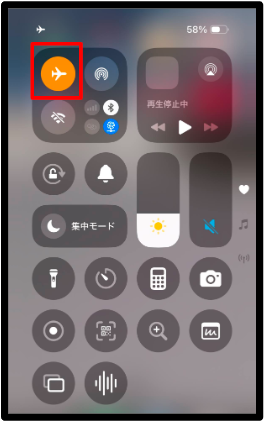
コントロールセンターの機内モードをタップして有効にする。
設定アプリからの場合
設定 > 機内モードをオンにします。
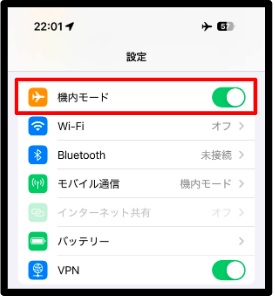
Androidの場合
クイック設定のパネルから設定する場合
クイック設定パネルを開き、機内モードをオン
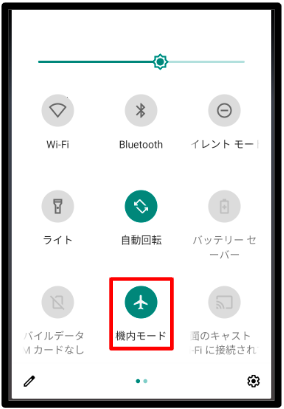
設定アプリからの場合
設定 > ネットワークとインターネット > 詳細設定 > 機内モードをオンにします。
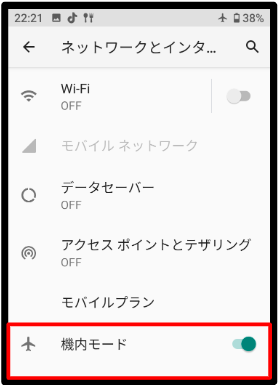
※機内モードをオンにすると、上部に飛行機マークが出てきます。
機内モードオン Wi-Fiオンについて
機内モードオンで、Wi-Fiオンが出来るのはどうして?
機内モードをオンにすると、通常はモバイル通信やWi-Fi、Bluetoothが無効になります。 しかし、手動でWi-FiやBluetoothをオンにすれば、インターネットやワイヤレスイヤホンは使うことができます。 ただし、飛行機内では航空会社の指示に従いましょう。
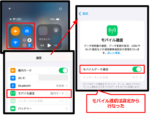
機内モードでもWifiやモバイルがオンにできる。
※Wi-Fiオンでも、SMSや電話は使えません。
どんな時につかうの?
✅ バッテリー節約 → 余計な通信を遮断できる
- 長時間の移動時や、スマホを省エネモードで使いたいときにおすすめ

✅ 集中したい時 → 着信を防げる(例:勉強・仕事・睡眠)
- 電話を受けたくないときに便利

- コンサートライブやセミナーなど電話が不要な時も
✅ 海外旅行時 → 誤って高額なローミング料金を防ぐ
まとめ:注意点
機内モードはとても便利な機能です。例えば、バッテリー節約ができる、着信に惑わされず集中できる、高い料金を払うというミスをなくすなどです。でもそのままにしておくと失敗することもあります。
機内モードをオンにしている間は、電話の着信やSMSが受信できません。
大事な連絡を逃さないよう、必要に応じてオフにするのを忘れないようにしましょう。

この記事は、iPhone15 Pro: iOS 18.3.1、Rakuten Hand 4G Android10で確認しました。
「この飛行機はなに?(機内モード)」を改訂しました。
機内モードでの失敗談はこちらの記事をご覧ください ➡ 機内モードの落とし穴!スマホ決済が使えない?【体験談付き】





















